카카오톡 음성 메시지 보내는 방법 – 손가락만 누르면 끝!
📌 목차
- 텍스트보다 빠르게, 감정은 더 진하게
- 1. 음성 메시지 보내는 방법
- 2. 음성 메시지 활용 예시 – 이런 상황에서 유용해요!
- 3. 주의사항 및 활용 팁
- 4. 자주 묻는 질문 (FAQ)
- 마무리 – 가장 인간적인 소통, 음성 메시지
텍스트보다 빠르게, 감정은 더 진하게
저는 카카오톡으로 매일 많은 사람들과 대화를 합니다.
그런데 운전을 하거나 손이 바쁠 때, 글자를 입력하기 어려운 순간들이 있더라고요.
감정을 전달하려고 해도 텍스트만으로는 부족할 때가 있어요.
이런 순간에 음성 메시지 기능은 정말 유용합니다.
단순한 터치만으로 내 목소리를 녹음해 전송할 수 있기 때문에 빠르고 자연스럽게 의사를 전달할 수 있습니다.
지금부터 카카오톡 음성 메시지 보내는 방법과 주의사항, 활용 예시를 단계별로 알려 드릴게요.
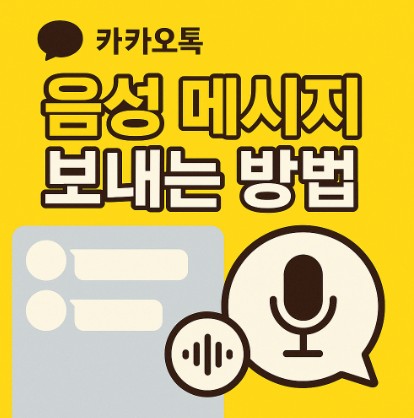
1. 음성 메시지 보내는 방법
마이크 아이콘이 있는 경우
- 음성 메시지를 보낼 채팅방에 들어갑니다.
- 텍스트 입력창 오른쪽에 있는 마이크 아이콘을 터치합니다.
- 녹음 창이 나타나면 빨간색 버튼을 누르고 말한 후, 보내기 버튼을 터치합니다.

마이크 아이콘이 보이지 않는 경우
- 채팅방에서 입력창 왼쪽의 ‘+’ 버튼을 누릅니다.
- 메뉴 중 ‘음성 메시지’ 선택합니다.
- 녹음 창에서 빨간색 버튼을 눌러 녹음 후 전송합니다.

2. 음성 메시지 활용 예시 – 이런 상황에서 유용해요!
- 운전 중일 때 짧은 메시지를 빠르게 전달
- 고령층이 글자를 입력하기 어려울 때
- 감정 표현이나 목소리로 상황을 설명할 때
- 장문 메시지를 말로 쉽게 전달하고 싶을 때
예시: "지금 운전 중이라 문자 못 해. 5분 뒤 도착할게." → 음성 메시지로 간편하게 전달 가능!
3. 주의사항 및 활용 팁
상대방의 상황을 배려하기
도서관, 회의실 등 조용한 장소에서는 음성 메시지를 듣기 어려울 수 있습니다.
이럴 땐 간단한 텍스트와 함께 보내주는 것이 좋습니다.
전송 후 확인하기
음성 메시지를 보낸 뒤에는 길이와 재생 여부를 확인할 수 있습니다.
실수로 보낸 경우 2분 이내 삭제 가능하니 참고하세요.
배터리 관리
앱을 백그라운드에서 녹음하면 배터리 소모가 많아질 수 있습니다. 가능하면 카카오톡이 실행된 상태에서 녹음을 하는 것이 더 효율적입니다.
4. 자주 묻는 질문 (FAQ)
Q. 음성 메시지를 텍스트로 바꿀 수 있나요?
A. 현재는 제한된 베타 사용자를 대상으로만 AI 텍스트 변환 기능이 제공되고 있으며, 일반 사용자는 아직 해당 기능을 사용할 수 없습니다.
Q. 음성 메시지의 길이 제한은 어떻게 되나요?
A. 보통 최대 1분 내외까지 녹음할 수 있으며, 기기 및 앱 버전에 따라 차이가 있을 수 있습니다.
마무리 – 가장 인간적인 소통, 음성 메시지
저는 음성 메시지를 통해 단순한 정보 전달을 넘어, 감정까지 함께 전할 수 있다고 느꼈습니다.
특히 부모님 세대나 운전 중인 상황에서는 텍스트보다 음성이 훨씬 따뜻하고 생생한 방식입니다.
지금 카카오톡을 열고 친구나 가족에게 짧은 음성 메시지를 전송해 보세요.
단 몇 초 만에 더 깊은 소통이 시작될 수 있습니다.
'IT·앱 사용 가이드' 카테고리의 다른 글
| 카카오톡 대화 백업해서 새폰에서도 보기 – 핸드폰 바꿔도 걱정 끝! (0) | 2025.05.29 |
|---|---|
| 보이스톡으로 무료 통화하기 – 50대도 쉽게 따라하는 카카오톡 전화 기능 (0) | 2025.05.29 |
| 카카오톡 AI 요약 기능 – 긴 대화를 3줄로 정리하는 스마트 기능 가이드 (0) | 2025.05.28 |
| 카카오톡 멀티 프로필 설정 - 친구와 직장 동료에게 다른 모습 보여주기 (0) | 2025.05.27 |
| 카카오톡 보안 기능 - 채팅 잠금으로 대화 보호하기 (0) | 2025.05.27 |



